Le découpage audio est une procédure qui consiste soit à couper un fichier audio en plusieurs parties, soit à éliminer les parties indésirables. Le découpage audio est une opération importante dans le montage audio. Il n'est pas toujours facile d'écouter un fichier audio de longue durée, l'idéal serait donc de le couper en plusieurs parties.
Les logiciels les plus courants pour couper un audio sont les logiciels de montage vidéo et les convertisseurs audio. Couper un fichier audio avec un logiciel de montage audio nécessite parfois un minimum de connaissance en montage audio. La solution rapide serait donc d'utiliser un convertisseur audio pour couper un fichier audio. Il existe aussi des applications web qui permettent de couper un audio en ligne.
Dans cet article, nous allons présenter quatre solutions simples et rapides pour couper un fichier audio sur Windows et Mac.

AnyMP4 Convertisseur Vidéo Ultimate est un logiciel qui permet de convertir, compresser et éditer les fichiers vidéo sur Windows et Mac. Il dispose de nombreux outils qui permettent d'éditer facilement les fichiers audios. Son découpeur audio vous permet de couper un audio en plusieurs parties.
Vous pouvez couper un audio rapidement juste en indiquant le nombre de parties ou la durée de chaque partie. AnyMP4 Convertisseur Vidéo Ultimate prend en charge la quasi-totalité des formats audio. De plus, il est possible de couper plusieurs audios simultanément.
AnyMP4 Convertisseur Vidéo Ultimate est disponible pour Windows et Mac à partir des liens ci-dessous.
AnyMP4 Convertisseur Vidéo Ultimate
Étape 1. Importer le fichier audio
Pour importer un fichier audio, lancez AnyMP4 Convertisseur Vidéo Ultimate, puis cliquez sur Ajouter Fichier(s) et sélectionnez le fichier audio à couper. Ici, nous allons couper un audio MP3.

Étape 2. Couper l'audio MP3
Après avoir importé le fichier audio, cliquez sur les ciseaux en bas du nom du fichier pour ouvrir le découpeur audio.
Pour couper le fichier audio, cliquez sur Ajouter un segment, vous pouvez couper le fichier audio en plusieurs parties en ajoutant autants de segments.
Les segments ajoutés s'affichent sur la droite, vous pouvez sélectionner un segment et ajuster sa durée en utilisant la barre de temps ou en entrant la durée dans les cases indiquant la durée. Une fois le nombre de segments indiqué, cliquez sur Enregistrer.
Si vous souhaitez couper le fichier audio MP3 en plusieurs parties égales en durée ou en nombre, utilisez plutôt l'option « Couper rapidement ».
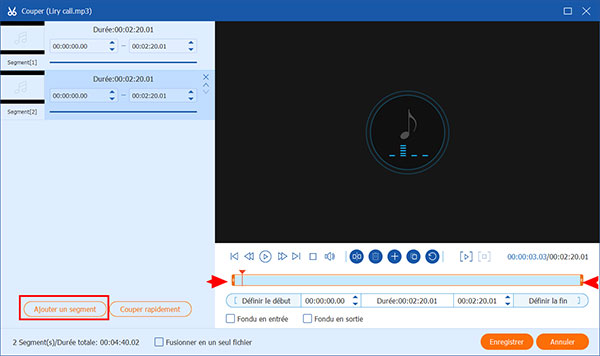
Étape 3. Exporter le fichier audio coupé
Pour enfin couper la piste audio, cliquez sur « Convertir Tout ». En quelques instants, le fichier audio sera coupé et enregistré dans le dossier de sortie. Ce dossier s'affiche au bas de la fenêtre.
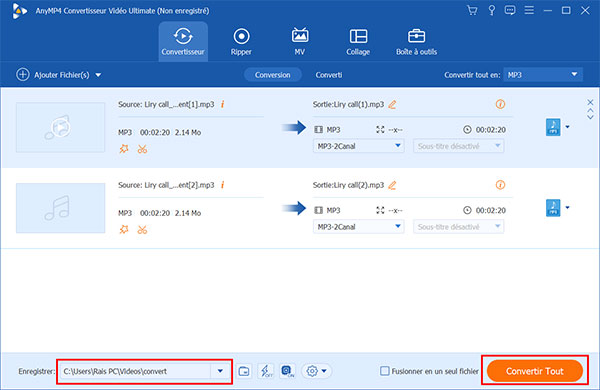
VLC est un lecteur multimédia largement utilisé, il dispose d'assez de codecs pour lire la majorité de formats vidéo et audio. VLC dispose aussi d'autres outils comme l'outil de capture vidéo d'écran, l'enregistreur audio, le convertisseur de fichier… Il est possible de couper un enregistrement audio sur VLC grâce à la fonction d'enregistrement.
Suivez les étapes ci-dessous pour couper un audio avec VLC :
– Ouvrez le lecteur VLC, puis cliquez sur « Contrôle avancé » sous le menu Vue, le raccourci va s'afficher sous la barre de lecture
– Lancez la lecture du fichier audio avec VLC
– Faites avancer la lecture jusqu'à la partie où vous souhaitez couper, puis cliquez sur le bouton rouge sous la barre de lecture
– Lorsque la lecture arrive à la fin de la partie, cliquez de nouveau sur le bouton rouge
Le fichier audio coupé sera sauvegardé dans Musiques. Si vous souhaitez couper le fichier audio en plusieurs parties, il suffit de répéter l'opération.
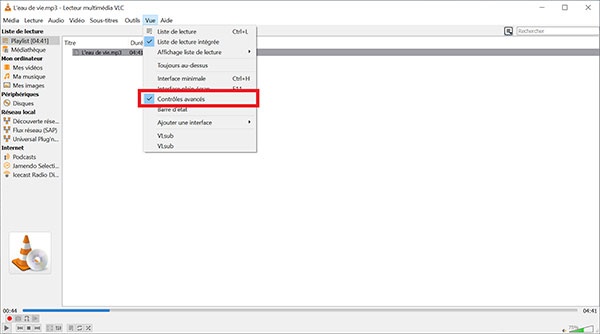
Audacity est un logiciel de montage audio gratuit et multiplate-forme qui permet d'éditer et enregistrer les fichiers audios sur Windows, macOS et GNU/Linux. Il est possible de couper une piste audio sur Audacity. Il prend en charge plusieurs formats audio. Vous pouvez couper un fichier audio MP3 et l'enregistrer en un autre format. Pour couper un enregistrement audio avec Audacity, procédez comme suit.
Étape 1. Importer le fichier audio à couper dans Audacity
Lancez le logiciel Audacity, puis cliquez sur Ouvrir sous le menu Fichier. Ensuite, sélectionnez le fichier audio MP3 à couper.
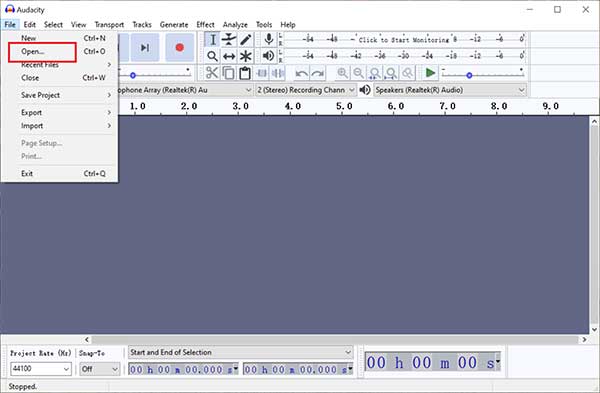
Étape 2. Couper le fichier audio sur Audacity
Pour couper une piste audio sur Audacity, il faut d'abord sélectionner la partie à couper. Pour ce faire, cliquez sur l'outil de sélection, puis cliquez sur la partie de la piste à couper.
Accédez au menu Edit > Clip Boundaries, puis cliquez sur Split. Cette fonction permet de couper la piste audio à l'endroit sélectionné. Vous pouvez le refaire pour couper l'audio en plusieurs segments.
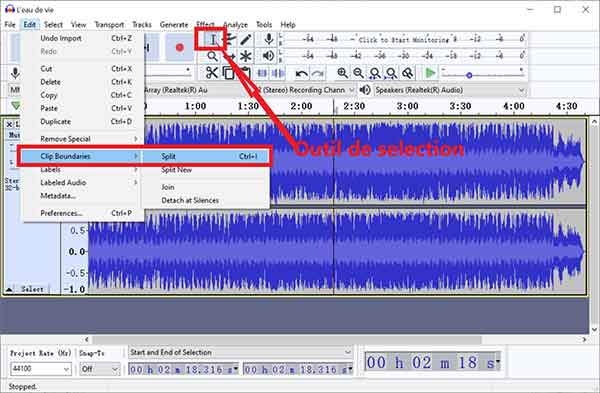
Étape 3. Exporter le fichier audio coupé
Une fois la piste audio coupée en deux parties, pour exporter une partie, double-cliquez dessous, puis cliquez sur File > Export > Export Selected Audio. Ensuite, indiquez le dossier d'exportation et le format de l'audio.
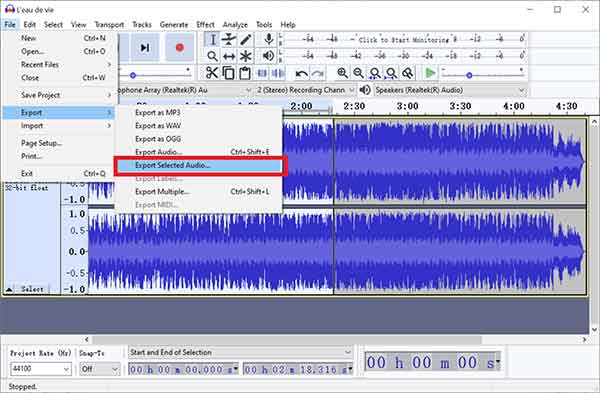
L'application web Clideo propose des outils qui permettent d'éditer les fichiers audio et vidéo en ligne. Son outil de découpage audio permet de couper un fichier audio en ligne gratuitement. Vous pouvez non seulement couper un audio MP3 en ligne, mais aussi les autres formats populaires, tels que OGG, WMA, WAV.
Étape 1. Importer le fichier audio
Accédez à l'outil de découpage audio par l'URL https://clideo.com/fr/cut-audio. Ensuite, cliquez sur Choisir un fichier et sélectionnez le fichier audio MP3 à couper en ligne.
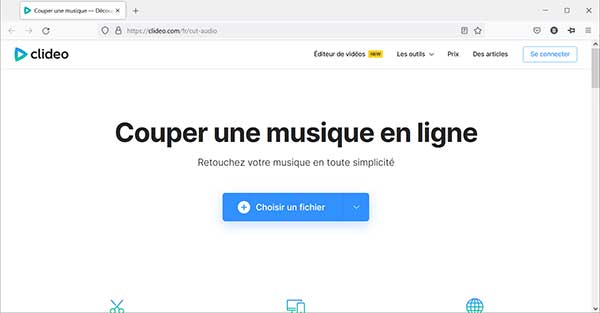
Étape 2. Couper un fichier audio MP3 en ligne et enregistrer
Une fois le fichier importé, vous avez deux options pour couper l'audio en ligne. Soit conserver la partie sélectionnée, soit la supprimer.
Vous pouvez aussi ajouter les effets audios tels que Fondu et Disparaitre.
Pour enfin couper le fichier audio en ligne et l'enregistrer, cliquez sur Exporter.
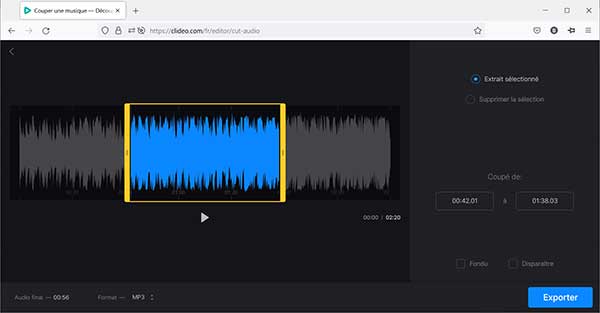
Conclusion:
Quatre outils pour couper un fichier audio sur Windows et Mac ont été présentés dans cet article. Le principe de découpage audio varie d'un outil à l'autre. Avec VLC, vous coupez un fichier audio en effectuant un enregistrement de la partie à couper. AnyMP4 Convertisseur Vidéo Ultimate rend la tâche facile lorsqu'il s'agit de couper un fichier audio en plusieurs parties. L'utilisateur peut tout simplement indiquer le nombre de parties ou la durée de chaque partie.